
ブラウザは Internet Explorer に限らずキャッシュという仕組みを用いてウェブサイトの表示を高速化を行っています。一度表示したウェブサイトはパソコン内に保存しておいて、再度そのウェブサイトを表示した時には保存したデータ(キャッシュ)を用いてウェブサイトを表示します。わざわざインターネットを通じてダウンロードしてくるよりも早くウェブサイトを表示する事ができるのです。
しかし、そのキャッシュが時には邪魔になる事があります。ウェブサイトの一部を書き換えて、何度ブラウザを更新しても表示が変わらない事があります。それは頑なにパソコン内のデータを使って表示しようとしている為で、インターネットを通じてダウンロードされないのでページの表示が古いままになってしまうのです。
キャッシュがそもそもパソコン内に存在しなければインターネットからダウンロードせざるを得なくなります。つまりキャッシュを削除すれば強制的に新しいデーターをダウンロードさせるようにできるのです。
IEでキャッシュを削除する
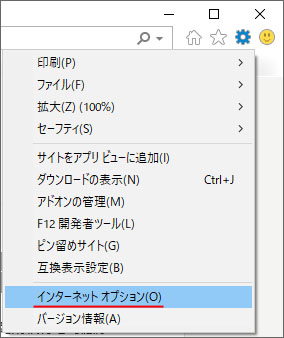
Internet Explorer を開いたら、画面右上の歯車アイコンをクリックしてメニューを開き、インターネットオプションを開きます。
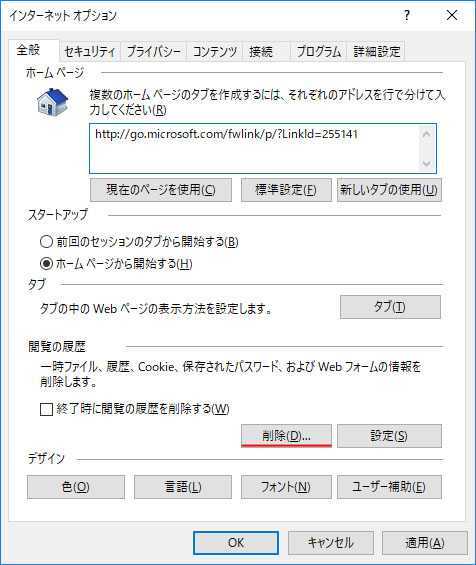
インターネットオプションの閲覧の履歴の部分にある削除ボタンをクリックします。
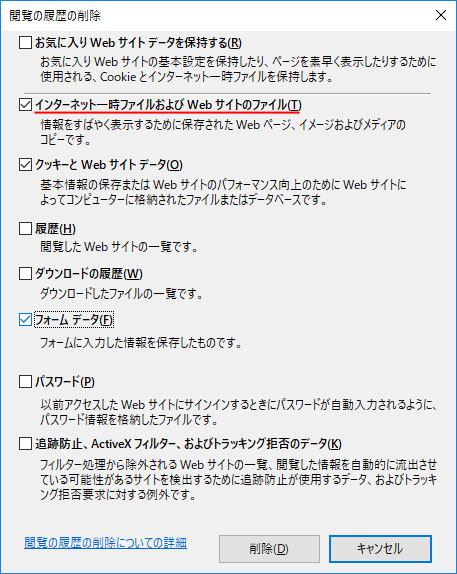
「インターネット一時ファイルおよび Web サイトのファイル」のチェックボックスをオンにしましょう。
クッキーと Web サイトデータも削除しても良いですが、クッキーを削除するとブラウザに保存されたユーザー ID などが全て削除されてしまうので要注意。
そして画面下部の削除ボタンを押します。これで Internet Explorer でキャッシュを削除する事ができました。
このキャッシュは長くブラウザを使っているうちにどんどん蓄積されていくものです。数年以上蓄積されているとパソコンの不具合にも繋がりますので、定期的に削除する事をおすすめします。
